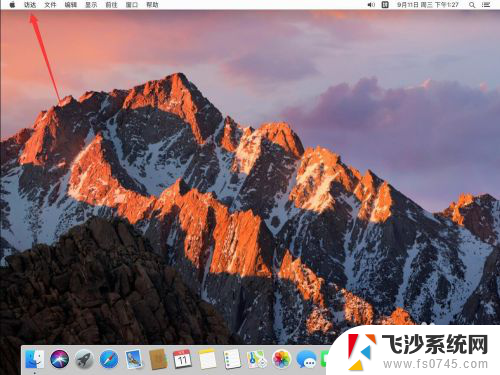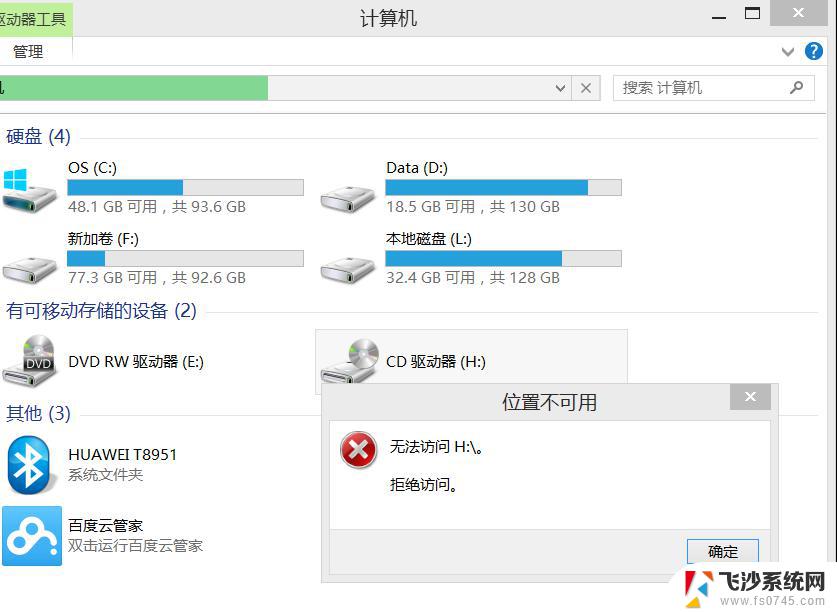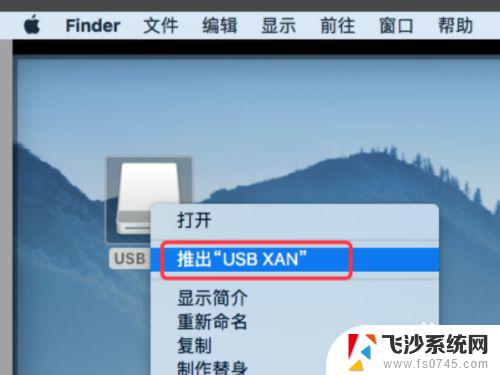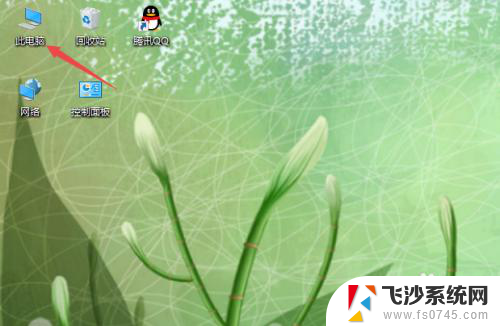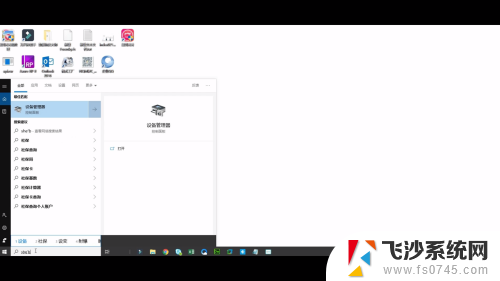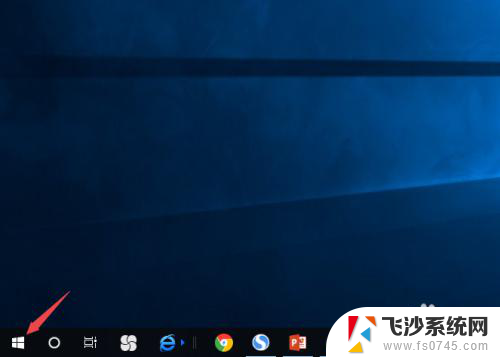u盘插到苹果电脑上不显示怎么回事 苹果Mac系统插上u盘移动硬盘桌面不显示怎么办
更新时间:2023-12-28 15:46:13作者:xtang
当我们将U盘或移动硬盘插入苹果Mac电脑时,如果发现桌面上没有显示相关图标和文件夹,我们可能会感到困惑,这种情况可能出现在Mac系统中,导致我们无法访问或使用存储设备。而要解决这个问题,我们需要采取一些简单的步骤来确保U盘或移动硬盘在Mac电脑上正常显示。接下来我们将探讨一些解决办法,帮助您解决这一问题。
具体方法:
1.首先点击屏幕左上角苹果标志右侧的“访达”
Tip:macOS 10.13以下版本的Mac系统中,这里叫“Finder”
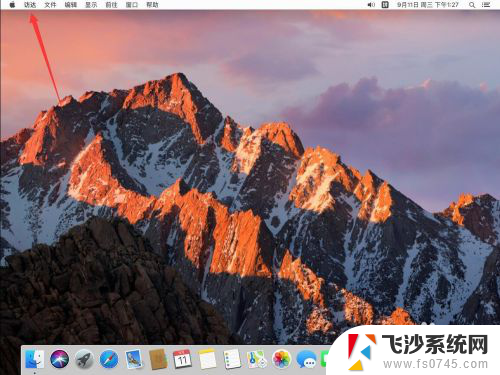
2.在打开的访达菜单中,点击选择“偏好设置”
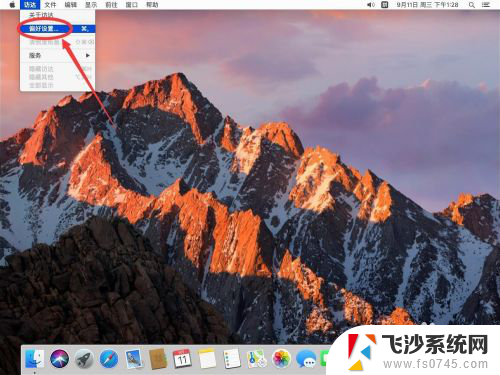
3.打开访达偏好设置后,点击上面的“通用”标签
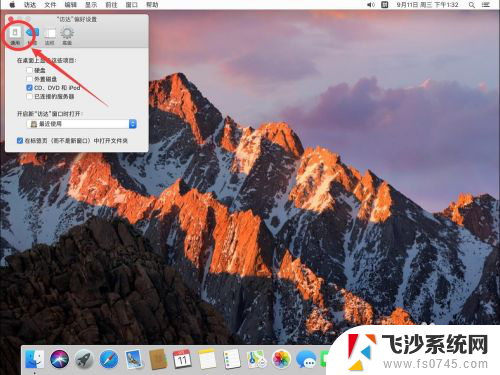
4.在通用设置中,勾选上“外置磁盘”这一选项
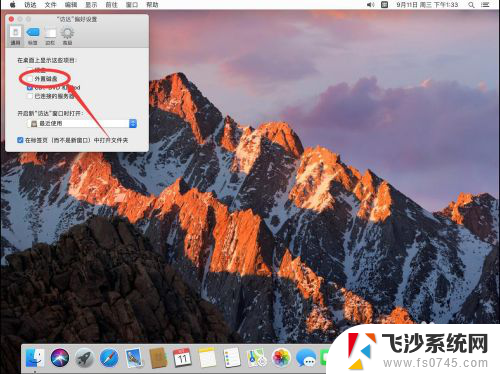
5.如图,这样u盘图标就会出现在桌面上了。双击打开就可以查看u盘里的内容了
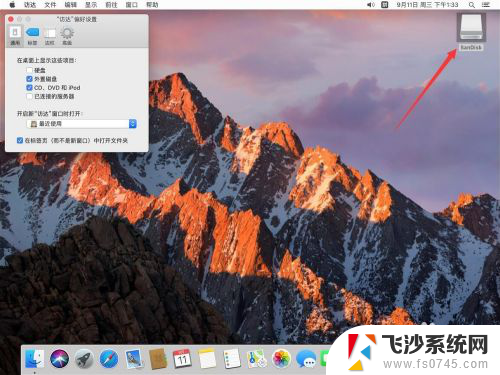
6.点击左上角的红色叉号,关闭访达设置即可
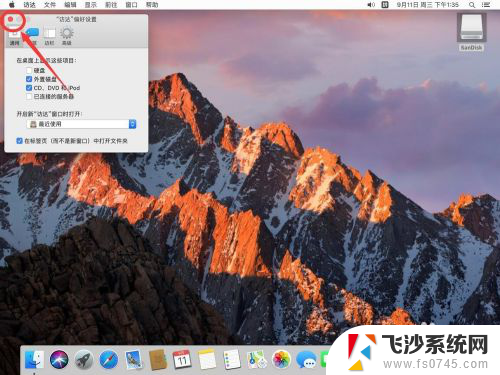
以上就是关于在苹果电脑上插入U盘后无法显示的解决方法,如果您遇到这种情况,可以按照以上方法进行解决,希望这些方法对您有所帮助。